İPhone 11, 11 Pro ve 11 Pro Max'te iMessage Nasıl Gönderilir
Miscellanea / / August 05, 2021
Bilmiyorsanız, iMessage, Apple'ın kendisi tarafından geliştirilmiş bir anlık sohbet mesajlaşma uygulaması / hizmetidir. Apple servislerinin en iyi yanı, iPhone veya iPad veya Apple Watch veya Mac kullanıyor olsanız da, Apple cihazlarının çoğunda hepsinin gerçekten iyi çalışmasıdır. Bu nedenle insanlar Apple cihazlarını ve ekosistemlerini seviyor. İMessage uygulamasını kullanarak, başka bir iMessage kullanıcısına metin mesajları, medya dosyaları vb. Gönderebilir veya alabilirsiniz. İMessage Nasıl Gönderilir ile ilgili basit kılavuzu kontrol edin iPhone 11, 11 Pro ve 11 Pro Max.
iMessage uygulaması, Wi-Fi veya Mobil Veri kullanarak bir internet bağlantısı üzerinden çalışır. Mesajlar her zaman şifrelenir ve havalı ve anlaşılması kolay görünen Mavi metin balonlarında görünür. En iyi yanı, iMessage aracılığıyla kısa mesaj göndermek için bir SMS paketine veya hesap bakiyesine ihtiyacınız olmamasıdır. Şu anda Google, RCS Mesajlaşma özelliğini mobil operatörlerin yardımıyla çoğu Android cihazına da uygulamaya çalışıyor. İMessage, iCloud hesabınızla da senkronize edilebilir.
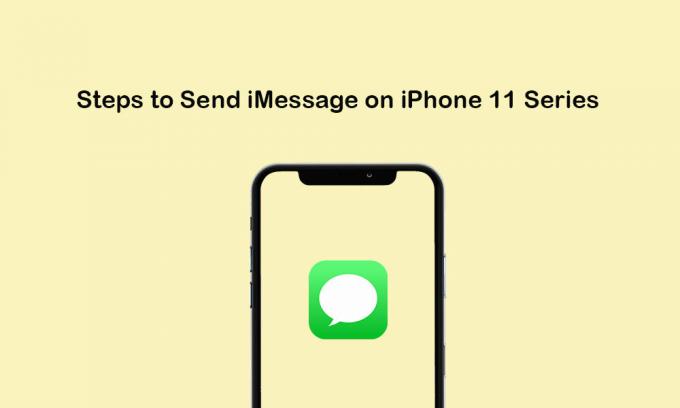
İçindekiler
- 1 İMessage'ı Kullanmaya Başlayın
- 2 İPhone 11/11 Pro / 11 Pro Max'inizde iMessage'ı kurun
- 3 İPhone 11, 11 Pro ve 11 Pro Max'te iMessage Gönderme Adımları
- 4 İPhone 11 Serinizden Grup iMessage Gönderme Adımları
- 5 İPhone 11/11 Pro / 11 Pro Max'inizden bir iMessage'ı Silme Adımları
İMessage'ı Kullanmaya Başlayın
iMessage, iOS cihazlarda önceden etkinleştirilmiş olarak gelmez. Bu nedenle, kullanıcıların cihazı kurarken bunu manuel olarak etkinleştirmesi gerekir. İMessage kurulum sürecini ilk aşamada atladıysanız, daha sonra Ayarlar aracılığıyla etkinleştirmeniz gerekir (iMessage'ı kullanmak istiyorsanız).
Aşağıda bahsedilen bilgilerden bazıları vardır:
- iMessage, iOS cihazı veya diğer Apple cihazları aracılığıyla gönderilirse, Wi-Fi veya Mobil Veri bağlantısında tamamen çalışır.
- İMessage'ı Apple olmayan bir cihaza gönderdiyseniz, SMS ücretlerine göre faturalandırılacaktır.
- İMessage'ı tam olarak kullanmak için geçerli bir Apple Kimliği veya geçerli bir cep telefonu numarası gerekir.
- İMessage gibi iki renk mevcuttur, renk Mavi olacaktır. Standart SMS / MMS yeşil renkle gösterilirken.
- Kabarcık simgesi alıcının yazı yazmakta olduğunu gösterecektir.
- İMessage teslim edilmezse, kırmızı bir ünlem simgesi görünecektir.
İPhone 11/11 Pro / 11 Pro Max'inizde iMessage'ı kurun
- Ana ekrandan iPhone Ayarları'na gidin.
- Mesajlar'a dokunun >> Açın "İMessage" geçiş yapın.
- Aşağı kaydırın ve açın / kapatın. "SMS olarak gönder" seçeneği. Bu seçeneği etkinleştirdikten sonra, hizmet mevcutsa veya internet bağlantısı olmayacaksa iMessage'ınız kısa mesajla gönderilecektir.
- Mobil veri kullanımını azaltmak için "Düşük Kaliteli Görüntü Modu" nu da seçebilirsiniz. Ancak her zaman Wi-Fi kullanıyorsanız, bu seçenek gerekli olmayacaktır.
- Şimdi, iMessage uygulamasına gidin ve kullanmaya başlayın.
İPhone 11, 11 Pro ve 11 Pro Max'te iMessage Gönderme Adımları
SMS / MMS, ağ ayarlarına, operatör ayarlarına, operatör planlarına ve daha fazlasına bağlı olarak her zaman otomatik olarak çalışır. Genel olarak, Apple cihazlarına Apple söz konusu olduğunda bir iMessage bir metin mesajı olarak kabul edilir. Ancak Apple olmayan cihazlar için iMessage, SMS / MMS olacaktır.
Şimdi, iPhone 11 serisi cihazlarınızda iMessage gönderme adımlarına hızlıca göz atalım.
- İPhone'un Ana ekranından Mesajlar uygulamasına dokunun.
- Şimdi, bir mesaj oluşturmak için Yeni Mesaj'a dokunun (
 ) ekranın sağ üst köşesinde bulunan simgesi.
) ekranın sağ üst köşesinde bulunan simgesi. - Bir kişi seçmek veya manuel olarak bir telefon numarası veya e-posta adresi girmek için (+) simgesine dokunun. Mesajı birden çok alıcıya da gönderebilirsiniz.
- Mesaj içeriğinizi yazın >> Mesajı göndermek için Gönder simgesine dokunun.
- Bu kadar.
Not:
Ayrıca fotoğraflar veya videolar veya sesli mesajlar veya herhangi bir uygulama eki gönderebilirsiniz.
- Fotoğraf ve video eklemek için Kamera simgesine dokunun.
- Sesli mesaj göndermek için Mikrofon simgesine dokunun.
- Uygulama eklerini de göndermek için App Store simgesine dokunabilirsiniz.
İPhone 11 Serinizden Grup iMessage Gönderme Adımları
Adından da anlaşılacağı gibi, iMessage'ı kullanarak grup mesajları da gönderebilirsiniz. Fotoğraf, video, sesli mesaj, konum paylaşma vb. Göndermeyi veya almayı içerir. Ayrıca diğer sohbet mesajlaşma uygulamaları gibi gruba kişi ekleyebilir veya gruptan kişi çıkarabilir, bildirimleri sessize alabilir ve hatta gruptan ayrılabilirsiniz. Öyleyse, iMessage göndermek için aşağıdaki adımlara göz atalım.
- Ana ekrandan Mesajlar uygulamasına dokunun.
- Yeni Mesajı (
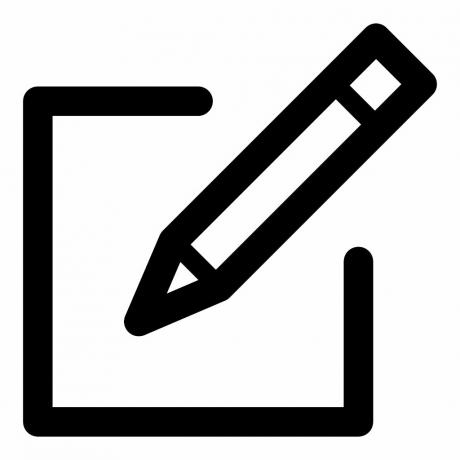 ) simgesi.
) simgesi. - Ardından, kişilerinizden alıcılar eklemek veya telefon numaralarını veya e-posta adreslerini manuel olarak eklemek için (+) simgesine dokunun.
- Şimdi, mesajınızı yazın ve Gönder simgesine dokunun.
Not:
İPhone'unuzdan bir MMS gönderdiğinizde, sadece MMS Mesajlaşma işlevinin etkin olup olmadığını kontrol edin. Cihazın Ayarlar >> Mesajlar >> seçeneğine gidin, MMS Mesajlaşmayı etkinleştirin.
İPhone 11/11 Pro / 11 Pro Max'inizden bir iMessage'ı Silme Adımları
Biraz alan boşaltmak veya sadece gereksiz eski mesajları kaldırmak istiyorsanız, mesajları silmek için aşağıdaki adımları takip edebilirsiniz.
- Mesajlar uygulamasına dokunun >> listeden mesajları seçin.
- Ardından, Onaylamak için Daha Fazla >> Sil üzerine dokunun.
- Tüm mesajları silmek istiyorsanız, Tümünü Sil'i seçin.
- Bir mesaj dizisini yalnızca diziyi sol tarafa sürükleyerek de silebilirsiniz.
- Sil seçeneği görünecektir >> Sil'e dokunun ve onaylamak için tekrar Sil'e dokunun.
Not:
Silinen mesajları yalnızca yedekten geri yükleyebilirsiniz.
İşte bu, çocuklar. Bu kılavuzu faydalı bulduğunuzu umuyoruz. Herhangi bir sorunuz varsa, aşağıdaki yorumlarda sormaktan çekinmeyin.
Subodh, ister teknoloji ile ilgili ister başka türlü içerik yazmayı seviyor. Bir yıl teknoloji blogunda yazdıktan sonra tutkulu hale geliyor. Oyun oynamayı ve müzik dinlemeyi çok seviyor. Blog yazmanın yanı sıra, oyun bilgisayarı yapılarına ve akıllı telefon sızıntılarına bağımlılık yapıyor.



